Maison >tutoriels informatiques >Navigateur >Comment faire une capture d'écran sur Google Chrome ?
Comment faire une capture d'écran sur Google Chrome ?
- WBOYWBOYWBOYWBOYWBOYWBOYWBOYWBOYWBOYWBOYWBOYWBOYWBavant
- 2024-01-31 13:09:072358parcourir
Comment faire une capture d'écran sur Google Chrome sur votre ordinateur ? Dans notre travail quotidien, nous devons souvent prendre des captures d'écran de pages Web. S'il ne s'agit que d'une capture d'écran d'une seule page, de nombreux outils de capture d'écran peuvent facilement le faire, mais que se passe-t-il si nous devons prendre une capture d'écran de la page entière ? En fait, vous pouvez le faire à l'aide des outils de développement fournis avec Chrome. Nous allons vous montrer ici comment utiliser les outils de développement pour prendre de longues captures d'écran dans Google Chrome.
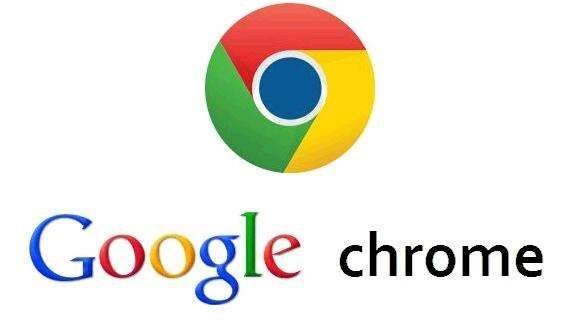
La méthode spécifique pour prendre une capture d'écran sur Google Chrome
Ouvrez d'abord Google Chrome, accédez à la page Web qui doit être capturée et appuyez sur F12.
Après avoir appelé les outils de développement, appuyez sur la touche de raccourci Ctrl+Shift+P pour afficher la ligne de commande.
Entrez Capture dans la ligne de commande et 4 options de capture d'écran apparaîtront dans la ligne de commande, correspondant aux captures d'écran de zone, aux captures d'écran en plein écran, aux captures d'écran d'éléments et aux captures d'écran d'une seule page.
Sélectionnez la fonction de capture d'écran que vous souhaitez utiliser et cliquez dessus, le navigateur générera automatiquement une capture d'écran.
Ce qui précède est le contenu détaillé de. pour plus d'informations, suivez d'autres articles connexes sur le site Web de PHP en chinois!

